モニター買い漁って50台以上!こんにちは、モニター専門家のモニ研(@medifav)です。
みなさん、ゲーム用のデスクってなにを使ってますか?
初めてゲーミングPCを買った人は
「デスクってどれ買えばいいの…?」
という人も多いですよね。
そこでこの動画では、デスクの選び方のコツとおすすめのデスクを紹介いたします!
実体験に基づいて解説をするので、デスク選びの参考にしてください!
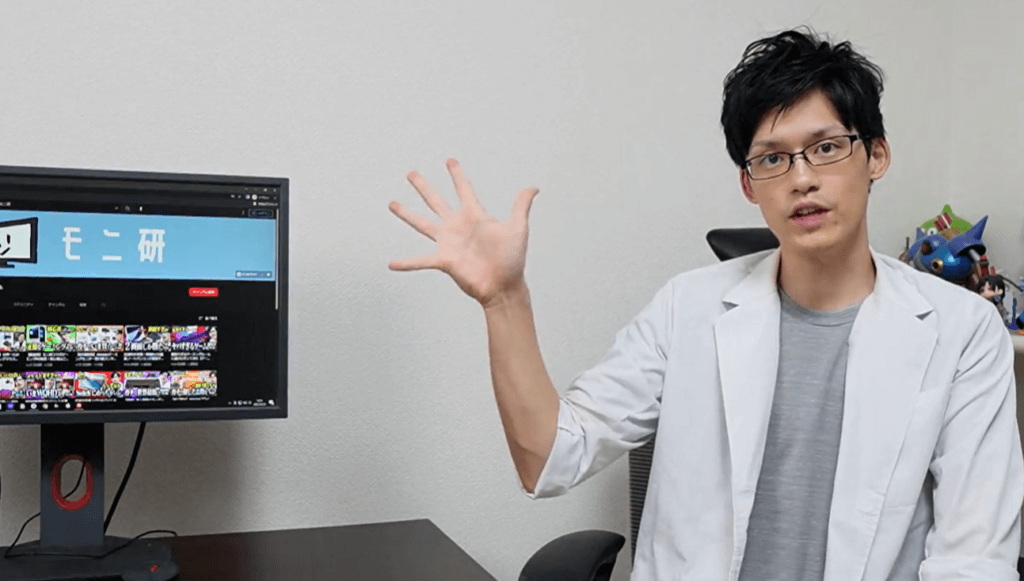
ゲーム用デスクの選び方
まずは、ゲーム用デスクの選び方について解説します。
ゲーム用デスクを選ぶ際は、「サイズ」「形状」「素材」「安定性」「耐荷重」の5つをチェックしましょう。それぞれ、解説していきます。
サイズ

まずはサイズですね。
これがもっともデスクの満足度で重要になるポイント。
横幅、高さ、奥行、全部重要です。
もちろん可能なら横幅も奥行きも長ければ長いほど、デスクの作業スペースが広がるので使いやすいんです。
しかし、その分部屋のスペースを使うことになります。
そのため、自分の使い道に合わせてちょうどいいサイズを選びましょう。
まず横幅ですが、最低でも100cmは欲しいです。
100cmあれば24インチくらいのモニターを2台並べることができるので、最低限のゲーム環境は作れます。
ただ、少し手狭感はありますね。
マウスにキーボードに飲み物でも置いたらもうスペースはほとんどなくなります。
横幅140cmくらいあるとかなり使いやすくなります。
スピーカーを置いたりマイクを置いたり、27インチや32インチのモニターを2台並べたりと、デスクに置けるものが増やせます。

ただ、32インチとかのモニターはサイズ的にモニターと自分の距離をある程度取らないと見にくいし、圧迫感もあるので、デスクの奥行き80cmくらいは欲しいところですね。
24インチなら一般的なデスクの60cmでも特に問題ありません。
60cmより奥行きが短いとゲームはかなりしんどいですね。
モニターが近すぎるし、マウスとキーボードを置くスペースが狭いです。
僕みたいなデスクの上で物を撮るYouTuberは、特に奥行きが広いと使いやすかったですね。
あとデスクの高さですが、一般的なデスクはほとんど70cmになっています。
背の高い方なら特に問題ないんですが、小柄な女性とかだと高すぎるんですよね。
身長155cmくらいだと65cmくらいがちょうどいいサイズになります。
ただし、70cmより小さいデスクってなかなか売ってないので、探すのも結構大変ですね。
でも、高さは体に合ったサイズを使わないと、正しい姿勢を維持できず肩こりの原因になったりするのでしっかり選んだほうがいいです。
最近だと昇降式のデスクも売っていて、手回し式や電動式など種類も結構あります。
ただ、普通のデスクよりはお値段が高くなり、立ってゲームをやる人は少数派だと思うので今回は紹介しません。
作業用としては全然アリなので、気になる人は昇降デスクで調べてみてください。

大きすぎるデスクを選ぶと、居住スペースが少なくなるので注意が必要です。
形状

そして形状。
デスクの形状と言ってもインテリア向けの特殊なものでもない限り、長方形だと思います。
注意するべきなのは天板の端。
ちょっとオサレ風に厚みが違う加工がされてたりすると、デスクを万力で挟み込むクランプ式のモニターアームやマイクアームなどが取り付けられない場合があります。
また、デスクを組み立てるためのフレームがデスクの端ギリギリに取り付けるタイプも同様にクランプ式のアームなどが取り付けられないので注意が必要です。
素材
素材はぶっちゃけ好みなのでなんでもいいです。
木製でもスチール製でも、マウスパッドを引けばゲームプレイに関してはなにも変わりません。
色や質感の好みで選んでOK!
安定性
続いて安定性。
これに関しては正直、実際に触れない場合は、製品のレビューなどを見るしかないですね。
日常的に使うデスクが、ぐらつきや横揺れするようだとストレスがヤバいです。
傾向的にデスクの脚が太いものや、重量が重いデスクは安定感があるものが多いですね。
耐荷重
安物のデスクだと耐荷重30Kgとかだったりするんですが、大型のゲーミングPCと大型のモニターを乗せると30Kg近くになるのでちょっと不安!
最低でも耐荷重40Kg、余裕を持つなら50Kg以上はあると安心ですね。
小さいゲーム用デスクを使っている場合の工夫
すでに使ってるデスクをどうにかもっと広く使いたい、という人はモニター台やモニターアームを使ってモニター下のスペースを活かす方法がおすすめ!
モニターのスタンドって結構邪魔なので、アームやモニター台を使うことで奥行きの狭いデスクでも作業スペースを確保できます。
また、高さが同じデスクをもう1台買ってL字デスクとして使うという方法もアリ!
高さが同じなら横幅や奥行きが違っても大丈夫なので、古いデスクも無駄になりません。
おすすめのゲーム用デスク
最後におすすめのデスクを紹介いたします。
No.1 山善 パソコンデスク
まず紹介するのは山善のパソコンデスク。
サイズは、
- 横幅140cm
- 奥行60cm
- 高さ70cm
の木製天板のデスクです。
僕もお気に入りで長年愛用していました。
作りがしっかりしていてガクつかないし、横幅140cmと広いのでモニターを2枚置いても広々使えます。
デスク裏にスチールのフレームを走らせていて、脚にはアジャスターもついてるので安定性も高いです。
また、フレームはありますが3.4cmくらいスペースがあるので、モニターアームもつけることができました。
僕も実際、Amazonベーシックのモニターアームをつけて使用していました。
耐荷重は80Kgと重いものを乗せるどころか自分が乗っても大丈夫なくらいで安心。
カラーはダークブラウンとナチュラルベージュの2色。
重さは18Kgとまあまあ重く、成人男性なら一人でも組み立てられますが、不安な人は2人以上で組み立てるようにしましょう。
あと注意点として横幅120cmのものは、奥行きが45cmと非常に狭いので購入するなら140cmのものを購入しましょう。
奥行45cmは正直ゲーム用としてはしんどいです。
お値段は11,900円!
これから何年も使っていくことを考えるとコスパは十分高いでしょう。
No.2 KANADEMONOラバーウッドデスク

続いてレビュー動画は上げていませんが、実はモニ研も最近購入した超有能デスク「かなでもの」の「ラバーウッドデスク」!
なにが有能ってカスタマイズの幅が広い。デスクの幅や奥行を調整できます。
幅は100cmから180cmまで、奥行きは66cmから80cmまで、高さは調整できず70cmですが、脚の形はX字やI字、スクエアなどいろいろ選べます。
このサイズを自由に調整出来て、しかも180cmの80cmという大型サイズのデスクにできるのが素晴らしい。
また、配線用の穴を空けることも可能で、3,000円払えば天板に好きな形の穴を綺麗に空けた状態で発送してくれます。
注意点としては天板がマジで重いです。
僕は一人で組み立てましたが、組み立てて運ぶ時に死ぬかと思いまいした。
一番大きい180×80cmのサイズだと、天板だけでなんと重さ18.5kg!
めちゃめちゃ重いです。
マジで一人で組み立てて設置するのが大変なので、2人以上での組み立てがおすすめ。
お値段は49,900円。
正直デスク1つにしてはちょっとお高め。
ただ、オサレなガジェット系YouTuberにも使ってる人が多く、自信をもって勧められるデスクです。
作りもめちゃめちゃしっかりしてるし重い分、抜群の安定感もあります。
長く使うものですし、僕にとっては商売道具みたいなものなのでコイツを購入しました。
ちなみに、かなでものはテーブルなどのサイズオーダーもできるので、普通の家具を探している方もチェックしてみるといいかもしれません。
マルチラック付きデスクには要注意
ゲーム用デスクを購入する際の注意点として、マルチラック付きのデスクには気を付けましょう!
物も置けるし安いしコスパいいじゃん!
と思ったら奥行きが50cm以下でめちゃめちゃ使いにくい。
マルチラック付きに限った話ではないんですが、1万円以下のデスクは結構奥行きが狭いパターンが多いので、しっかりサイズをチェックするようにしましょう。
ゲーム用デスクの選び方まとめ
というわけで、ゲーム用デスクの選び方を解説させていただきました!ざっくりポイントをまとめると
- 横幅100cm、奥行き80cm以上は欲しい
- 24インチなら奥行き60cmでも可
- 脚が太く安定したものを選ぶ
- 耐荷重は50kg以上だと安心
おすすめで紹介したものは、僕が実際に厳選して購入した製品なので品質は太鼓判を押しておきます!
デスクは適当に買うと奥行きが足りないとか、クランプ式のモニターアームがつけられないとか、買った後に後悔することも多いので、デスク選びは非常に重要です。
気軽に買い替えられるものでもないですからね。
ちなみにゲーミングデスクと書いてある製品も結構ありますが、ぶっちゃけデスクに関してはゲーミングである必要はほぼありません!
普通のデスクも探したほうが選択肢が増えますし、コスパが高いものも多いです。
ここで紹介した以外にもいいデスクはたくさんありますが、ゲーム用なら奥行60cm以上、横幅100cm以上、できれば120cm以上のものを選ぶようにすると失敗する確率が少なくなるでしょう。
後悔のないデスク選びをしてください!
またゲーム用デスクの選び方についてはモニ研のYouTubeでも詳しくレビューしています。ぜひこちらもチェックしてください!














